7 โซลูชั่นยอดนิยมเกี่ยวกับวิธีการสร้างภาพ HD- เดสก์ท็อปและมือถือ
มีบางเหตุการณ์ที่หลีกเลี่ยงไม่ได้ที่ทำให้ภาพที่เราถ่ายนั้นพร่ามัว อาจเป็นเพราะปัญหาเกี่ยวกับโฟกัสอัตโนมัติ การเคลื่อนไหวของวัตถุ คุณภาพเลนส์ไม่ดี กล้องสั่น ฯลฯ แม้แต่ช่างภาพมืออาชีพก็ยังประสบปัญหาเหล่านี้และลงเอยด้วยภาพเบลอ กล่าวอีกนัยหนึ่ง คุณไม่สามารถพึ่งพาอุปกรณ์ตลอดเวลาเพียงอย่างเดียวได้
แน่นอน คุณไม่สามารถปล่อยให้มันพิจารณาถึงความพยายามและเวลาที่คุณลงทุนเพื่อจับภาพช่วงเวลาพิเศษนั้นของคุณ มันทำให้ใครบางคนโกรธในกรณีส่วนใหญ่ แต่อย่าสิ้นหวัง คุณสามารถกอบกู้ภาพถ่ายที่พร่ามัวของคุณโดยใช้โซลูชันที่เชื่อถือได้เพื่อสร้างภาพถ่ายที่มีคุณภาพดีขึ้น ที่กล่าวว่าให้เราแบ่งรายการโซลูชั่นชั้นนำใน วิธีทำภาพ HD.


ส่วนที่ 1 วิธีการสร้างภาพ HD บน Windows และ Mac
โปรแกรมเดสก์ท็อปเหล่านี้เหมาะสำหรับคุณ หากคุณคุ้นเคยกับการทำงานบนเดสก์ท็อปหรือเพียงต้องการแก้ไขรูปภาพในพื้นที่ทำงานขนาดใหญ่ เรียนรู้เพิ่มเติมเกี่ยวกับเครื่องมือเหล่านี้โดยการอ่านด้านล่าง
1. Vidmore Free Image Upscaler ออนไลน์
ด้วย Vidmore Free Image Upscaler ออนไลน์คุณจะไม่ต้องกังวลกับภาพถ่ายที่เป็นเม็ดเล็กหรือเป็นพิกเซล ให้ผลลัพธ์ที่น่าทึ่งเพราะใช้กับเทคโนโลยี AI Super Resolution ไม่ว่ารูปภาพของคุณจะอยู่ในแนวใด ภาพบุคคล หรือแนวนอน เครื่องมือนี้จะช่วยให้คุณปรับปรุงคุณภาพได้อย่างรวดเร็วและง่ายดาย
นอกจากนี้ มันยังมีอินเทอร์เฟซที่ใช้งานง่าย ให้ผู้ใช้ทุกคนสามารถนำทางโปรแกรมได้ในเวลาไม่นานโดยไม่มีปัญหาใดๆ ยิ่งไปกว่านั้น ยังช่วยให้มั่นใจว่าคุณจะได้รับคุณภาพของภาพถ่ายระดับ HD โดยการมอบปัจจัยที่เพิ่มสเกล เช่น 2x, 4X, 6X และ 8X ในทางกลับกัน นี่คือวิธีการสร้างภาพ HD โดยใช้โปรแกรมนี้
ขั้นตอนที่ 1. ไปที่เว็บไซต์อย่างเป็นทางการของโปรแกรมโดยพิมพ์ลิงก์บนแถบที่อยู่ของเบราว์เซอร์ หลังจากนั้นคุณจะเข้าสู่หน้าแรก ตี อัพโหลดภาพ ปุ่มและนำเข้าภาพที่คุณต้องการแก้ไข
ลองใช้ Image Upscaler ทันที!
- ปรับปรุงคุณภาพของภาพถ่าย
- ขยายภาพเป็น 2X, 4X, 6X, 8X
- คืนค่ารูปภาพเก่า, ไม่เบลอรูปภาพ ฯลฯ

ขั้นตอนที่ 2. คราวนี้ รูปภาพที่คุณอัปโหลดจะได้รับการอัปเกรดเป็นปัจจัยการอัปสเกล 2 เท่าโดยอัตโนมัติ และคุณจะเห็นการปรับปรุงจากรูปภาพต้นฉบับ วางเมาส์เหนือรูปภาพเพื่อดูรายละเอียด เลือกปัจจัยระดับหรูตามความต้องการของคุณเพื่อปรับปรุงภาพถ่ายให้ดียิ่งขึ้น
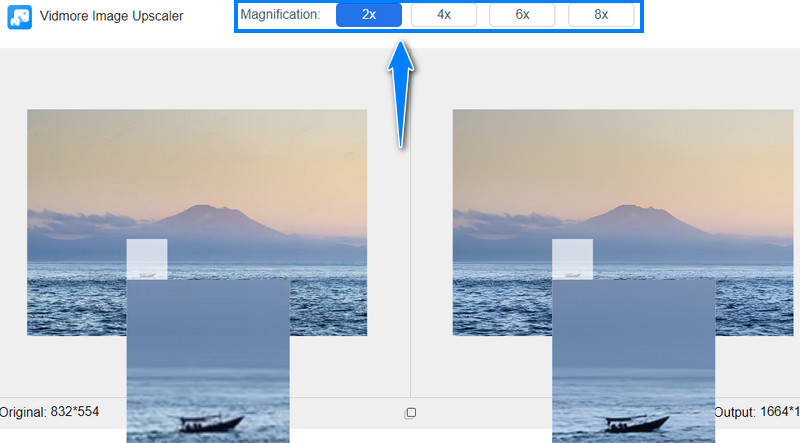
ขั้นตอนที่ 3. เมื่อคุณพอใจกับผลลัพธ์ของภาพถ่ายของคุณแล้ว ให้คลิกที่ บันทึก ปุ่มและมันจะถูกบันทึกไว้ใน .ของคุณ ดาวน์โหลด โฟลเดอร์ หากคุณต้องการสร้าง Photo HD อีกครั้ง เพียงกด ภาพใหม่ ปุ่มและประมวลผลโดยใช้เครื่องมือ
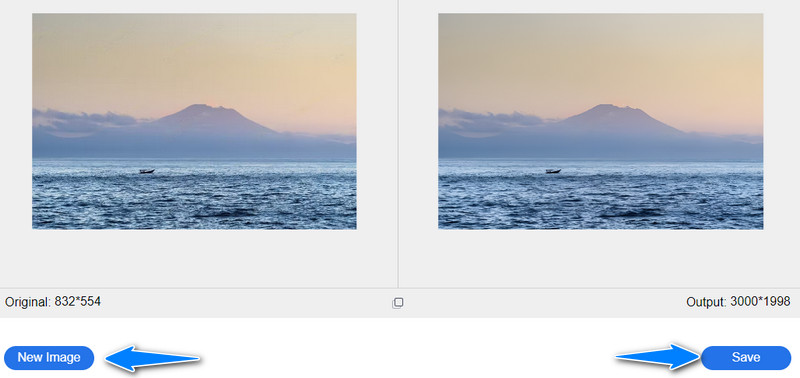
2. Fotor
หากคุณกำลังมองหาเครื่องมืออื่นที่ช่วยให้คุณปรับปรุงภาพถ่ายโดยที่มนุษย์เข้าไปยุ่งน้อยลง ให้มองหาที่อื่นนอกจาก Fotor เช่นเดียวกันเมื่อใช้ฟิลเตอร์และเอฟเฟกต์ ทั้งหมดนี้สามารถใช้งานได้ด้วยการคลิกเพียงครั้งเดียว ที่สำคัญกว่านั้น รองรับ HDR เต็มรูปแบบสำหรับภาพถ่ายคุณภาพสูงและน่าทึ่ง ค้นหาวิธีทำให้ภาพถ่ายกลายเป็น HD โดยทำตามขั้นตอนด้านล่าง
ขั้นตอนที่ 1. เปิดเบราว์เซอร์ที่คุณชื่นชอบและเข้าสู่หน้าหลักของโปรแกรม
ขั้นตอนที่ 2. ถัดไป อัปโหลดรูปภาพที่คุณต้องการแก้ไขและขยาย การปรับพื้นฐาน ตัวเลือกบนแถบด้านข้างซ้าย
ขั้นตอนที่ 3. เลือก ความคมชัด และปรับแถบเลื่อนเพื่อเพิ่มความคมชัดให้กับภาพที่เบลอ
ขั้นตอนที่ 4. เมื่อผลลัพธ์เป็นที่น่าพอใจ ให้บันทึกและดาวน์โหลดรูปภาพไปยังรูปแบบไฟล์ที่คุณต้องการ
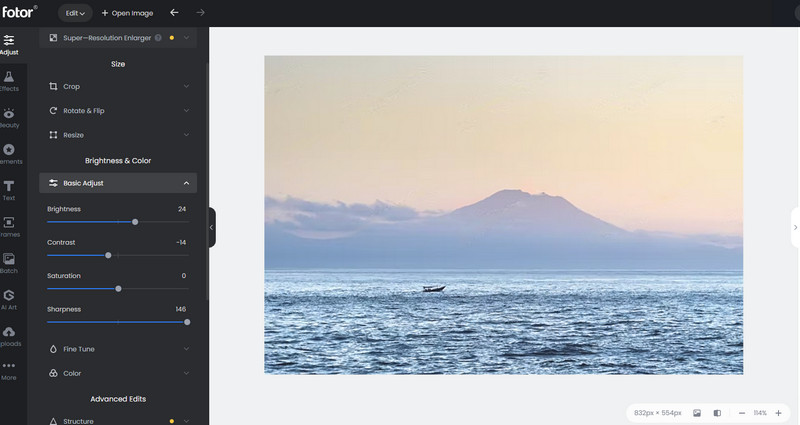
3. มาเสริมกัน
Let's Enhance ยังช่วยให้ผู้ใช้เพิ่มความละเอียดของภาพได้ ทำให้เป็นแบบ HD เช่นเดียวกับโซลูชันแรก มันเพิ่มสเกลภาพถ่ายด้วยเทคโนโลยี AI ที่รับผิดชอบสำหรับ HD ทันทีของภาพถ่ายโดยไม่สูญเสียคุณภาพ โปรแกรมนี้ช่วยให้คุณสามารถขยายรูปภาพได้มากถึง 16X บนเว็บ นอกจากนี้ คุณยังสามารถปรับความสว่าง การเปิดรับแสง สี และอื่นๆ ได้อีกด้วย ดูขั้นตอนด้านล่างเพื่อเรียนรู้วิธีทำให้ภาพถ่ายดู HD มากขึ้นโดยใช้ Let's Enhance
ขั้นตอนที่ 1. เข้าสู่โปรแกรมโดยใช้เบราว์เซอร์ใดก็ได้บนคอมพิวเตอร์ของคุณ จากนั้นอัปโหลดรูปภาพโดยลากรูปภาพไปยังพื้นที่อัปโหลดของโปรแกรมโดยตรง
ขั้นตอนที่ 2. เมื่อเพิ่มรูปภาพ คุณจะเห็นตัวเลือกสำหรับการดำเนินการ คุณสามารถกำหนดขนาดประเภทการยกระดับและเปิดใช้งานการตั้งค่าอื่นๆ ได้ หลังจากนั้นคลิก เริ่มการประมวลผล.
ขั้นตอนที่ 3. หลังจากนั้นให้คลิกที่ไฟล์ผลลัพธ์ซึ่งจะดาวน์โหลดโดยอัตโนมัติ
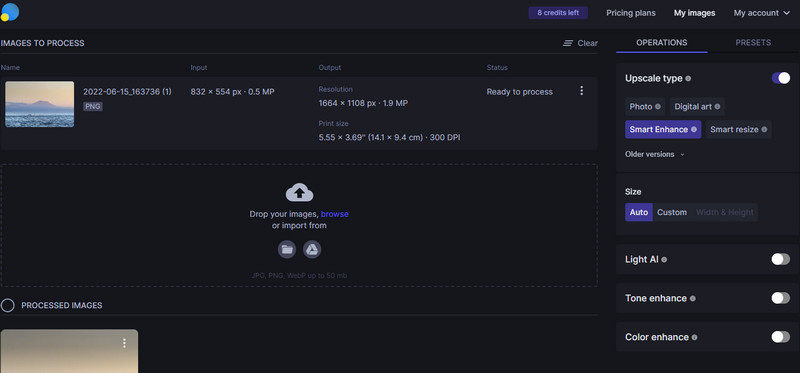
4. Picsart
Picsart เสนอตัวเลือกรายละเอียดที่จะช่วยให้คุณได้ภาพที่ชัดเจนและคมชัดทำให้ภาพดู HD นอกจากนั้น คุณยังสามารถปรับแต่งการตั้งค่า ซึ่งรวมถึงแสง สี และ HSL นอกจากนี้ยังมาพร้อมกับเอฟเฟกต์สุดเก๋ หากคุณต้องการทราบวิธีการสร้างภาพถ่าย HD ใน Picsart ให้อ้างอิงกับขั้นตอนด้านล่างนี้
ขั้นตอนที่ 1. เยี่ยมชมเว็บไซต์อย่างเป็นทางการของโปรแกรม เลือก โครงการใหม่ และเลือกขนาดผ้าใบ
ขั้นตอนที่ 2. ตอนนี้ไปที่ ที่อัพโหลด ที่แถบเมนูด้านซ้ายและคลิก ที่อัพโหลด เพื่อเพิ่มรูปภาพ
ขั้นตอนที่ 3. หลังจากนั้นไปที่ ปรับ และเข้าถึง รายละเอียด ตัวเลือก. ถัดไป ใช้แถบเลื่อนเพื่อปรับความคมชัด
ขั้นตอนที่ 4. สุดท้ายตี ส่งออก เพื่อบันทึกและดาวน์โหลดผลลัพธ์
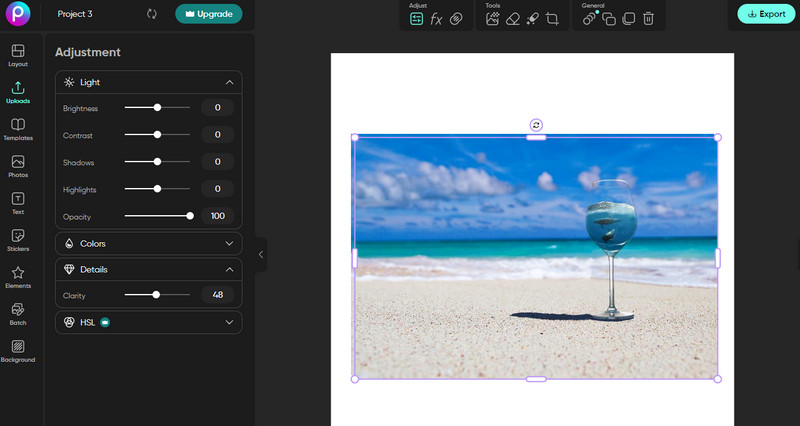
5. GIMP
GIMP มีเครื่องมือและคุณสมบัติคล้ายกับ Photoshop สามารถแทนที่โปรแกรมขั้นสูงนี้ได้ แต่เหมือนกับเวอร์ชันฟรี นอกจากมีเครื่องมือแก้ไขที่หลากหลายแล้ว ยังเป็นโปรแกรมข้ามแพลตฟอร์มอีกด้วย ซึ่งหมายความว่าคุณสามารถใช้บน Windows, Mac และ Linux ยิ่งไปกว่านั้น ยังเป็นโอเพ่นซอร์สที่ให้คุณใช้เครื่องมือนี้ได้ตามต้องการ ใช้การเพิ่มประสิทธิภาพภาพ HD โดยทำตามคำแนะนำด้านล่าง
ขั้นตอนที่ 1. ดาวน์โหลดและติดตั้ง GIMP บนอุปกรณ์ของคุณ เปิดตัวในภายหลัง
ขั้นตอนที่ 2. นำเข้ารูปภาพและเข้าถึง เบลอ/คมชัด ตัวเลือกในกล่องเครื่องมือ
ขั้นตอนที่ 3. ต่อไป เลือก ลับคม โดยทำเครื่องหมายที่ปุ่มตัวเลือกเพื่อเข้าสู่โหมดความคมชัด
ขั้นตอนที่ 4. สุดท้าย บันทึกการเปลี่ยนแปลงโดยไปที่ ไฟล์. ตี บันทึกเป็น และเลือกตำแหน่งไฟล์
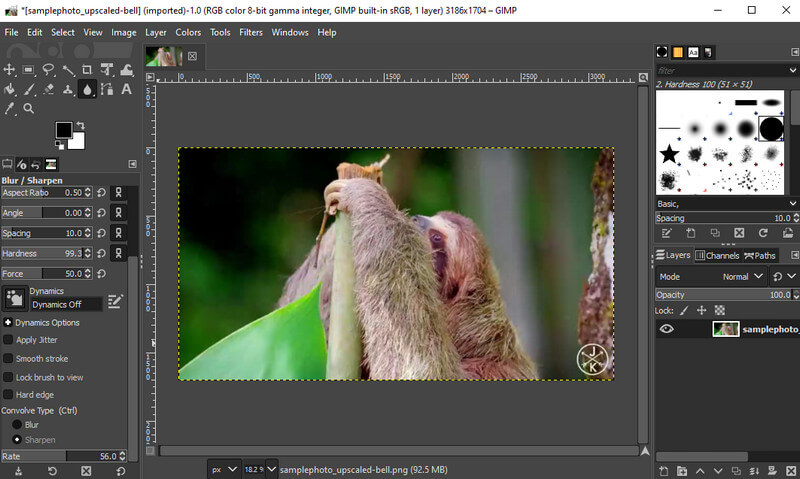
ส่วนที่ 2 วิธีการสร้างภาพถ่าย HD บนอุปกรณ์มือถือ
1. Snapseed
คล้ายกับ Picsart Snapseed เสนอตัวเลือกรายละเอียดที่จะช่วยคุณสร้างภาพถ่าย HD ภาพเบลอของคุณจะดีขึ้นอย่างแน่นอน คุณจะสามารถเข้าถึงเครื่องมือครอบตัด แปรง หมุน และปรับแต่งรูปภาพได้ หากคุณต้องการเรียนรู้วิธีสร้างภาพถ่าย HD บน Android Snapseed เป็นตัวเลือกที่ยอดเยี่ยม
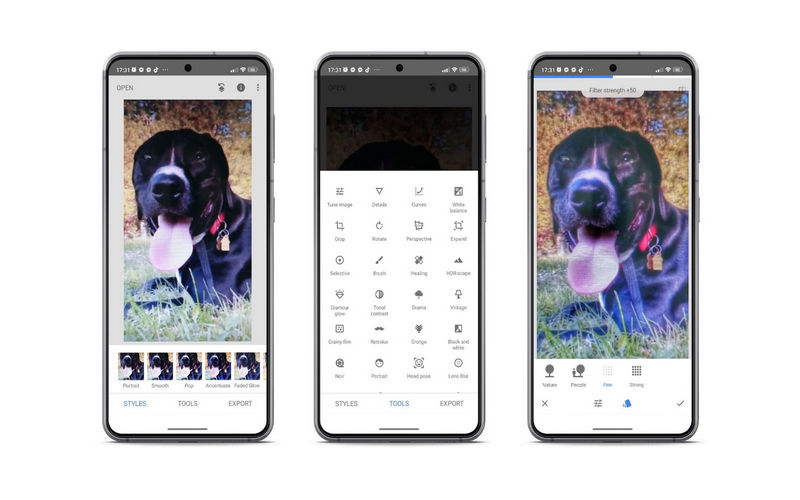
2. Remini
ด้วยความช่วยเหลือของ Fotogenic คุณสามารถปรับปรุงคุณภาพของภาพเบลอด้วยเครื่องมือแก้ไขที่ใช้งานง่าย โปรแกรมนี้สามารถใช้ได้ทั้งบน Android และ iOS เครื่องมือนี้ยอดเยี่ยมเพราะผสานกับปัญญาประดิษฐ์เพื่อช่วยกู้คืนรูปภาพที่เสียหายและแปลงเป็น HD ที่ชัดเจน
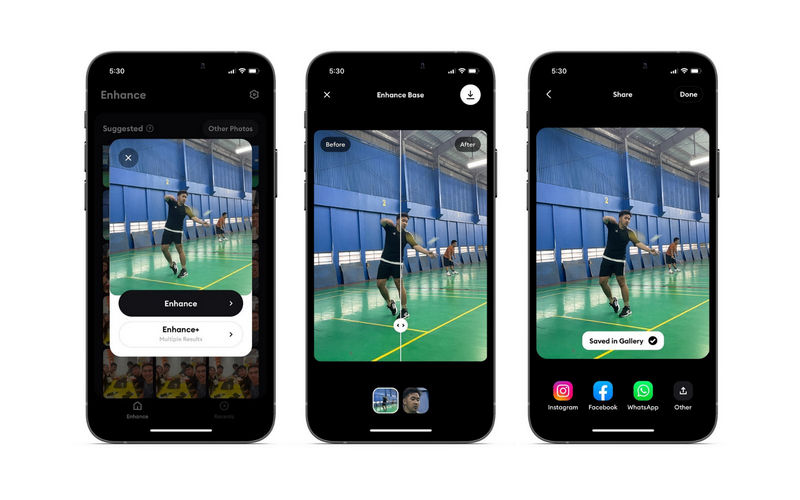
ส่วนที่ 3 เคล็ดลับสำหรับการสร้างภาพถ่ายความละเอียดสูง
หากคุณมีปัญหาในการถ่ายภาพให้คมชัด คุณสามารถดูเคล็ดลับในการถ่ายภาพที่มีความละเอียดสูงได้
◆ บันทึกและดาวน์โหลดรูปภาพของคุณเป็น PNG ดังที่เราทราบ PNG บีบอัดรูปภาพ แต่จะไม่ทิ้งข้อมูลใด ๆ
◆ ใช้การเพิ่มความคมชัดให้กับรูปภาพบ่อยที่สุดเพื่อเพิ่มความคมชัดของรูปภาพ
◆ ตั้งค่า DPI ของรูปภาพเป็น 300 จะทำให้รูปภาพมีความชัดเจนและคมชัด
◆ รับขนาดและรูปร่างที่เหมาะสมสำหรับการพิมพ์ เว็บ การแชร์ออนไลน์ ฯลฯ
ส่วนที่ 4. คำถามที่พบบ่อยเกี่ยวกับการสร้างภาพ HD
เป็นไปได้ไหมที่จะเพิ่มความละเอียดของภาพถ่าย?
ใช่. คุณสามารถใช้วิธีที่ใช้งานง่ายซึ่งมีเทคโนโลยี AI หรือรับเครื่องมือขั้นสูง เช่น Photoshop หรือ GIMP
ฉันสามารถเพิ่มความละเอียดของ JPEG ได้หรือไม่
ใช่. ไม่ว่ารูปแบบภาพที่คุณต้องการขยายจะเป็นไปได้เมื่อใช้เครื่องมือที่เหมาะสม สำหรับสิ่งนี้ คุณอาจลองใช้เครื่องมือที่กล่าวถึงข้างต้น
โปรแกรมแก้ไขรูปภาพออนไลน์ปลอดภัยหรือไม่?
ใช่. ไม่มีอะไรต้องกังวลหากพวกเขาไม่ขอรายละเอียดของคุณ
สรุป
ที่ประกอบเป็นรายการเครื่องมือที่คุณใช้ได้ ทำภาพ HD. เมื่อลองใช้เครื่องมือออนไลน์แล้ว บางคนก็ทิ้งลายน้ำไว้ Vidmore Image Upscaler Online ให้คุณปรับปรุงคุณภาพโดยไม่ต้องเพิ่มลายน้ำบนผลลัพธ์ อย่างไรก็ตาม เป็นการดีที่สุดที่จะลองใช้แต่ละโปรแกรมเพื่อดูว่าโปรแกรมใดเหมาะกับคุณที่สุด



